前一陣子剛入門使用了 mac,也花點時間學了一些 mac 的快捷鍵就是 …
藉此機會紀錄一下在 mac 安裝 mysql, php及 phpmyadmin
我剛拿到的 macOS 版本是 10.12.3,可能有些東西比舊版預裝好了.
以下都會使用 brew 套件管理工具來安裝,我拿到這台電腦時已經預裝好 brew 了
還沒裝的可以參考官網說明安裝
首先先把 brew 的套件清單及套件更新:
brew update
brew upgrade
安裝及啟動 mysql:
brew install mysql
mysql.server start
ps. mysql 的相關設定檔會在 /usr/local/opt/mysql/
mac 本身已經安裝了 apache 及 php,但 php 模組預設不開啟
開啟 apache 伺服器:
apachectl start
這時候可以先試著連線 http://localhost/ 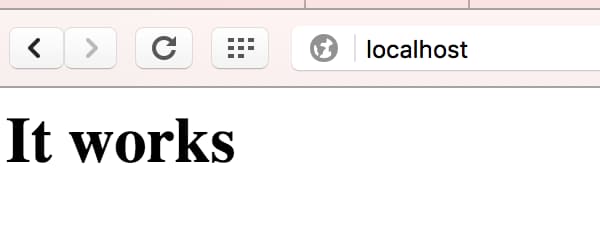
將 php 模組開啟:
vim /etc/apache2/httpd.conf
將以下這行開頭的 # 拿掉
LoadModule php5_module libexec/apache2/libphp5.so
重新啟動 apache:
apachectl -k restart
新增 php 檔案測試是否成功執行:
echo ‘<?php phpinfo();’ > /Library/WebServer/Documents/phpinfo.php
連線至 http://localhost/phpinfo.php
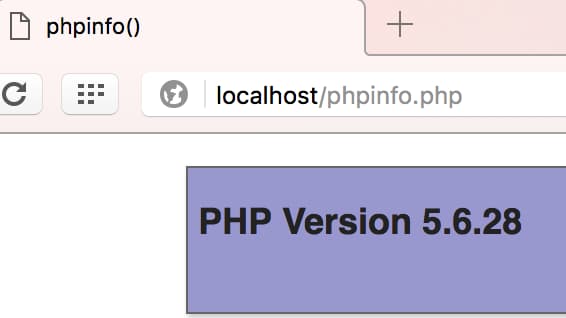
安裝 phpmyadmin:
至官網下載最新版
解壓縮為資料夾( tar -zxvf [file])
cd [phpmyadmin directory]
cp config.sample.inc.php config.inc.php
vim config.inc.php
將這行
$cfg[‘Servers’][$i][‘host’] = ‘localhost’;
改為
$cfg[‘Servers’][$i][‘host’] = ‘127.0.0.1’;
mv [phpmyadmin directory] /Library/WebServer/Documents/
連 http://localhost/phpmyadmin,就可以以你之前安裝 mysql 的帳密登入囉!
ps. 可能有人覺得為什麼 web server 的網頁及 php 檔都要放在 /Library/WebServer/Documents/
在這篇會介紹如何更改這個路徑唷~
參考資料 :
https://medium.com/@hyWang/在mac設定apache-php-mysql-694430084d3a
http://violin-tao.blogspot.tw/2014/05/lab-mac-mysql-phpmyadmin.html